Организация диалога в среде программирования quickbasic
Запуск среды программирования QuickBasic 4.xx и 7.хх.
Для запуска среды QuickBasic 4.xx необходимо найти на диске исполняемый файл qb.exe или qbx.exe. После этого необходимо набрать на клавиатуре команду(или)и нажать клавишу .
| [ ] | необязательный параметр |
| /b | режим работы с черно-белым монитором |
| /h | режим максимально возможного разрешения экрана для используемого оборудования |
| /ah | позволяет динамическим массивам, переменным и константам быть больше 64 К |
| /c: | устанавливает размер буфера для обмена данными |
| /cmd | используется как установка для функции COMMAND$ (должен быть последним в командной строке DOS ) |
| /G | установка режима максимально возможной скорости для графики (обычно для мониторов типа A CGA ) |
| загружается указанная библиотека | |
| /mdf | указывается системе на преобразование чисел из формата IEEE в двоичный формат Microsoft |
| /run | загрузка, компиляция и запуск на счет исходного файла |
| загрузка исходного файла |
Допускается использовать любые комбинации ключей и в любом порядке за исключением команды:/cmdонa должна следовать последней.
После запуска программы на дисплее появляется следующее изображение (рис. 1).
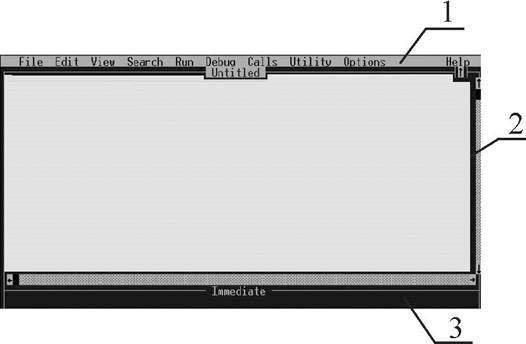
Рис.1.
На данном рисунке можно выделить 3 зоны:
1- зона главного меню;
2- зона (окно) текстового редактора (Untitled);
3- зона (окно) непосредственного выполнения (Immediate).
В зоне меню имеются следующие ключевые слова:
File команды работы с файлами;
Edit команды работы с редактором;
View команды просмотра;
Search команды поиска, поиска и замены фрагментов текста;
Run команды выполнения программы;
Debug команды облегчающие отладку;
Calls команды вызова процедур;
Help команды помощи пользователю.
Организация диалога в среде программирования QuickBASIC
В среде программирования QuickBASIC используется оконная технология организации диалога, рассчитанная на использование в качестве устройств ввода клавиатуры и специального манипулятора мышь. Маркер курсора клавиатуры или мыши позиционируется в одном из окон и нажимается клавишаили соответствующая кнопка мыши для выполнения выбранного действия связанного с этим окном.
Рассмотрим подробнее технологию организации диалога с использованием клавиатуры. Для выбора какого либо пункта меню необходимо нажать клавишуфон слова File изменится и среда ожидает выбора конкретного раздела меню. Управляя курсором клавишами стрелки выбрать нужный раздел, после этого необходимо нажать клавишу . Под выбранным пунктом меню появится подменю. Управляя курсором клавишамивыбрать нужный раздела подменю ,после этого необходимо нажать клавишу . В случае необходимости отмены исполнения выбранного пункта меню достаточно нажать клавишу . Рассмотрим подробнее каждый из этих пунктов.
Работа с файлами
Подменю состоит из следующих команд:
| New рrogram | создание новой программы при выборе данного пункта меню появляется диалоговое окно |
| Open program… | вызов ранее созданной и сохраненной программы при выборе данного пункта меню появляется диалоговое окно |
| Merge… | выбраны файл вставляется в текущий ниже места положения курсора при выборе данного пункта меню появляется диалоговое окно |
| Save | запись текущего модуля в текущий катало с именем по умолчанию |
| Save As .. | запись текущего модуля с выбором каталога и заданием имени при выборе данного пункта меню появляется диалоговое окно |
| Save All | запись всех модулей находящихся в памяти сохранением информации в специализированном файле. Файлы помещаются в текущий каталог с именами по умолчанию. |
| Create File | создание нового файла с указанием его типа (в виде отдельного файла, включаемого файла, текстового документа) при выборе данного пункта меню появляется диалоговое окно |
| Load File | команда аналогичная Open program с добавлением возможности указания типа файла (в виде отдельного файла, включаемого файла, текстового документа) при выборе данного пункта меню появляется диалоговое окно |
| Unload File | вывод каталога файлов находящихся в памяти для выбора файлов и удаления их из памяти при выборе данного пункта меню появляется диалоговое окно |
| вывод на печатающее устройство текста программы при выборе данного пункта меню появляется диалоговое окно | |
| Dos Shell | возможность кратковременного выхода в DOS без выгрузки системы QuickBasic. Для возвращения надо набрать EXIT и нажать клавишу |
| Exit | выход из системы QuickBasic, если имеются не сохраненные изменемия текстов в файлах система запросит разрешение сохранить их перед выходом |
Редактирование
| Undo | + | восстановление первоначального вида редактируемой строки | |
| Cut | + | удаление выбранного фрагмента текста с сохранением его в буфере | |
| Copy | + | копирование выбранного фрагмента текста в буфер | |
| Paste | + | копирование содержимого буфера в текущий текст. Место вставки определяется текущим положением курсора. | |
| Clear | удаление выбранного фрагмента текста без сохранения его в буфере, если такового нет то стирается символ над маркером | ||
| New Sub… | страницы с новой процедурой | ||
| New FUNCTION… | страницы с новой процедурой-функцией | ||
| Sintax Checking | включение/отключение автоматической проверки правильности написания слов qb | ||
Команды просмотра
| SUBs… | вывод каталога модулей и страниц с возможностью выхода для редактирования в любую страницу любого модуля. Имеется возможность передвижения выбранной страницы из одного модуля в другой или ее удаления при выборе данного пункта меню появляется диалоговое окно | |
| Next SUBs | + | переход на следующую страницу в каталоге |
| Split | разделение окна редактирования на две части: верхнюю и нижнюю. Переход осуществляется нажатием клавиш/ + | |
| Next Statement | после прерывания программы устанавливает маркер на следующий оператор за последним выполненным | |
| Output Screen | просмотр полученной информации. Повторение команды все возвращает в исходное состояние | |
| Include File | при позиционировании маркера на строке с командой $INCLUDE » происходит загрузка в память данного файла, как отдельного модуля и позиционирование маркера в его тексте. Если файл был загружен ранее, то происходит просто позиционирование маркера в его тексте. | |
| Include Lines | включает режим показа содержимого включаемых файлов по месту положения команд $INCLUDE. В данном режиме редактирование текста невозможно | |
| Options | выбор параметров экрана с возможностью их сохранения |
Статьи к прочтению:
Программирование.Типы переменных. DIM. Пишем и создаем программу на Basic(qbasic).WillBit(b1.004)
Похожие статьи:
-
Среда языка программирования pascal abc
Первая версия языка Паскаль была разработана в 1968 году. Ее разработчиком является швейцарский ученый Никлаус Вирт. Свое название язык получил в честь…
-
Средства и методы организации диалога
ВБейсике сильно развиты команды и функции ввода-вывода данных, позволяющие осуществлять диалог (интерактивный интерфейс) с пользователем. Для…
